華碩飛行堡壘5筆記本怎么安裝win10系統(tǒng) 安裝win10系統(tǒng)方法介紹
華碩飛行堡壘5作為飛行堡壘系列的最新作,表現(xiàn)沒有讓我們失望。炫酷的機身外形、良好的硬件性能和出色的游戲效能都體現(xiàn)出華碩的設(shè)計實力,對于廣大消費者來說華碩飛行堡壘5 是非常值得選購的優(yōu)秀產(chǎn)品。那么這款筆記本如何一鍵u盤安裝win10系統(tǒng)呢?下面跟小編一起來看看吧。

安裝方法:
安裝前準備工作:
1、下載大白菜超級u盤啟動制作工具2、將u盤制作成u盤啟動盤
3、下載原版win10系統(tǒng)鏡像并存入u盤啟動盤;
惠普戰(zhàn)66 360G版筆記本怎么安裝win10系統(tǒng):
1、將u盤啟動盤插入usb接口,重啟電腦進入大白菜菜單界面,然后按方向鍵選擇【02】大白菜 WIN8 PE標準版(新機器),回車鍵進入,如圖所示:

2、進入大白菜pe界面后,在彈出的大白菜PE裝機工具中選擇ghost win10系統(tǒng)安裝包,接著選擇系統(tǒng)盤,點擊確定,如圖所示:
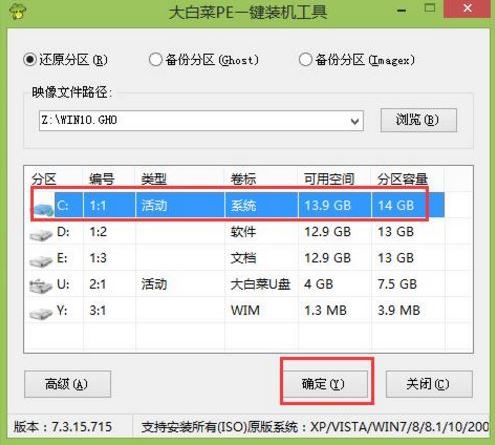
3、之后,我們只需等待系統(tǒng)釋放完成,如圖所示:
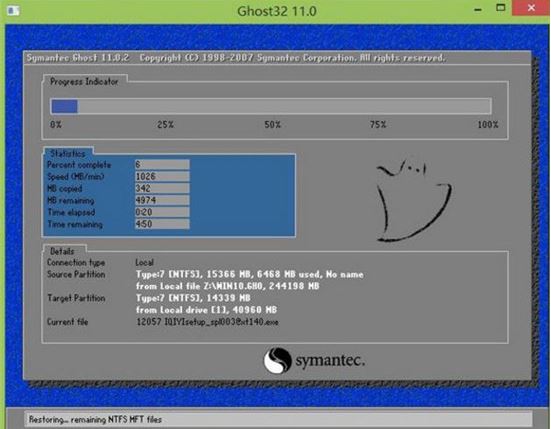
4、等系統(tǒng)釋放完成后,重啟電腦,等待系統(tǒng)設(shè)置完成我們就可以使用win10系統(tǒng)了,如圖所示:

華碩相關(guān)攻略推薦:
華碩暢370tp370ql筆記本使用大白菜u盤如何安裝win10系統(tǒng)?安裝win10系統(tǒng)步驟介紹
華碩暢370驍龍本筆記本U盤怎么安裝win7系統(tǒng)?安裝win7系統(tǒng)操作方法分享
華碩fl8000uf筆記本使用大白菜u盤怎么安裝win8系統(tǒng) 安裝教程分享
以上就是華碩飛行堡壘5筆記本如何一鍵u盤安裝win10系統(tǒng)操作方法,如果華碩飛行堡壘5筆記本的用戶想要安裝win10系統(tǒng),可以根據(jù)上述操作步驟進行安裝。
相關(guān)文章:
1. Win10如何隱藏任務欄?Win10隱藏任務欄的方法2. 統(tǒng)信UOS家庭版開始內(nèi)測 無需分區(qū)全自動安裝3. 謹慎升級 macOS Ventura 13.3/iPadOS 16.4更新后Universal Control故障4. CentOS7中無法找到pci find device函數(shù)的解決方法5. virbr0虛擬網(wǎng)卡如何卸載?virbr0虛擬網(wǎng)卡的卸載方法6. deepin20桌面圖標樣式怎么修改? deepin更換圖標主題的技巧7. centos7使用docker部署gitlab-ce-zh應用詳解8. Win10怎么禁止關(guān)機自動更新?Win10禁止關(guān)機時自動更新的方法9. Windows11下載卡著不動怎么辦?Windows11下載卡著不動解決方法10. Win11 USB接口不能用怎么辦? Win11電腦USB接口沒反應的解決辦法

 網(wǎng)公網(wǎng)安備
網(wǎng)公網(wǎng)安備